Cómo solucionar problemas de descarga de archivos de productos de Bitdefender en Windows 11
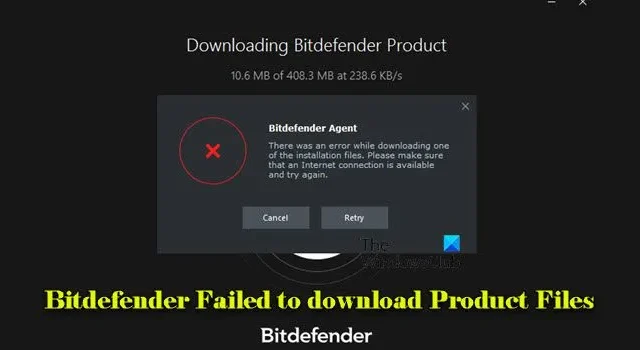
Si Bitdefender no puede descargar los archivos de producto en su PC con Windows 11 o Windows 10, esta guía le ayudará a resolver el problema. En el contexto de Bitdefender, los archivos de producto son componentes esenciales necesarios para la instalación o el funcionamiento correcto del software. Estos archivos incluyen paquetes de instalación, definiciones de virus y actualizaciones de programas que mantienen a Bitdefender actualizado con las últimas funciones y actualizaciones de seguridad, lo que garantiza que se ejecute de manera eficaz en su sistema.
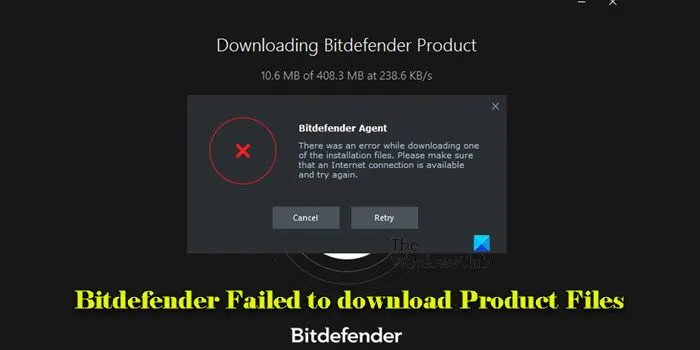
Sin embargo, algunos usuarios pueden experimentar dificultades para descargar estos archivos críticos del producto. Si usted se encuentra entre ellos, las siguientes soluciones pueden ayudarlo.
Cómo solucionar el error de Bitdefender al descargar archivos de producto en Windows 11/10
Para resolver problemas con Bitdefender que no descargan archivos de producto en su PC con Windows 11 o Windows 10, considere implementar las siguientes soluciones:
- Comprueba tu conexión a Internet
- Cambiar la ubicación de descarga
- Desactivar temporalmente el firewall/antivirus
- Borrar caché DNS
- Establecer manualmente los permisos para las carpetas de instalación de Bitdefender
Profundicemos en cada una de estas soluciones en detalle.
1] Verifique su conexión a Internet
Una conexión a Internet inestable o débil puede dificultar la descarga de archivos de productos. Asegúrese de tener una conexión a Internet estable al iniciar la descarga. Si está disponible, considere usar un cable LAN para una conexión más confiable.
2] Cambiar la ubicación de descarga
Limpie la memoria caché de su navegador y modifique la ubicación de descarga de los archivos de instalación de Bitdefender. Intente guardar los archivos de instalación en un directorio diferente, como el escritorio, para ver si eso resuelve el problema.
3] Desactivar temporalmente el firewall/antivirus
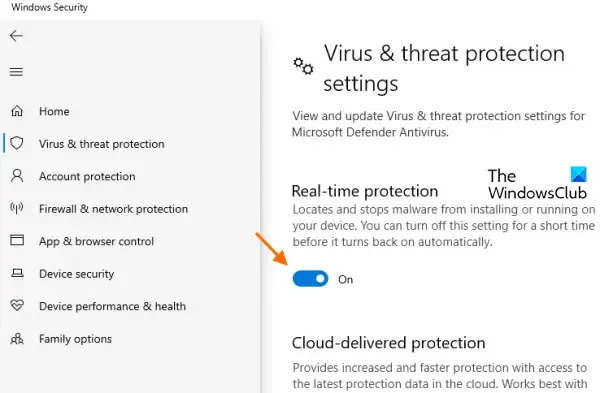
Es recomendable desactivar temporalmente el firewall o el software antivirus para determinar si están obstruyendo el proceso de instalación o descarga. A veces, el software de seguridad puede identificar incorrectamente el instalador como una amenaza y evitar que se ejecute correctamente. Después de desactivar estos programas, vuelva a intentar la instalación. Una vez que haya finalizado correctamente, recuerde volver a activar el firewall o el software antivirus.
4] Borrar caché DNS
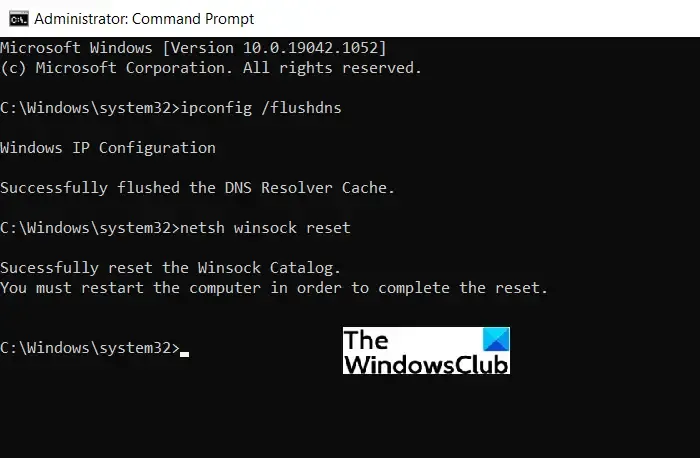
Borrar la caché de DNS puede ayudar a resolver problemas relacionados con el acceso a sitios web o la descarga de archivos al eliminar datos DNS obsoletos o corruptos. Para ello, abra el Símbolo del sistema como Administrador y ejecute el siguiente comando:
ipconfig /flushdns
Este comando actualiza el caché de resolución de DNS y puede aliviar problemas de conectividad durante las descargas o instalaciones.
5] Establecer manualmente los permisos para las carpetas de instalación de Bitdefender
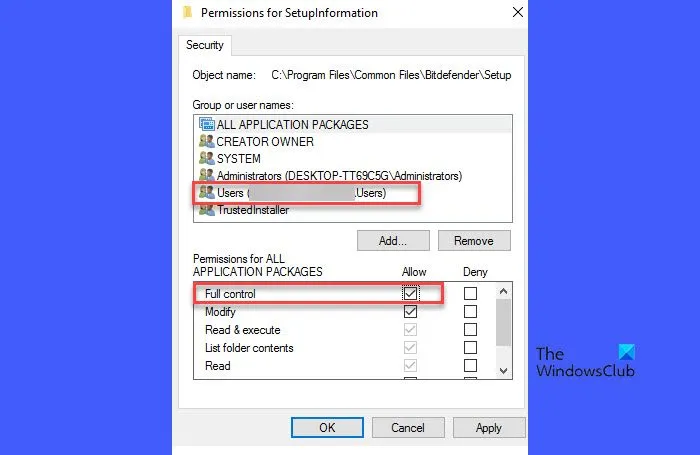
Al igual que cualquier software, Bitdefender requiere permiso para escribir archivos en directorios específicos durante la instalación. Si no cuenta con los permisos adecuados, la instalación puede fallar o generar errores.
Para otorgar permisos manualmente para las carpetas de instalación de Bitdefender, navegue a:
C:\Archivos de programa\Archivos comunes\Bitdefender\
Si la carpeta denominada SetupInformation no está presente, créela. Haga clic con el botón derecho en la carpeta SetupInformation y seleccione Propiedades . En la ventana de propiedades, haga clic en la pestaña Seguridad y, a continuación, haga clic en Editar .
Seleccione su nombre de usuario de Windows y marque la casilla de Control total .
Repita el proceso para garantizar permisos completos también para las siguientes carpetas:
C:\Program Files\Bitdefender
Si esta carpeta no existe, créela también.
C:\Program Files\Common Files\Bitdefender
Después de actualizar los permisos, reinicie su computadora e intente instalar Bitdefender desde su cuenta Central.
Espero que esta información te resulte útil.
Error de instalación web al instalar Bitdefender Endpoint Security Tools para Windows
Los usuarios que intenten instalar Bitdefender Endpoint Security Tools en un entorno corporativo pueden encontrarse con un mensaje de “¡Error del instalador web!” que dice:
El instalador web no pudo descargar los archivos del producto. Verifique la conectividad de red entre esta máquina y el servidor.
Para solucionar este error, verifique que el nombre del archivo de instalación no haya cambiado y que corresponda con un paquete y una empresa en el Centro de control. Si tiene problemas con otros navegadores, intente descargar el archivo con un navegador estable como Google Chrome o Microsoft Edge. Para implementaciones remotas, confirme la disponibilidad del implementador y la dirección IP correspondiente. Además, cree un paquete de instalación antes de intentar descargar el archivo para las soluciones de Bitdefender Cloud.
¿Por qué no se instala mi Bitdefender?
Si la instalación de Bitdefender no se realiza correctamente y tiene problemas relacionados con la descarga de archivos del producto, esto podría deberse a una conexión a Internet defectuosa o a que los servidores de Bitdefender estén temporalmente inactivos o experimenten mucho tráfico. Otras posibles razones incluyen espacio en disco insuficiente, conflictos con software preexistente o configuraciones de firewall que inhiben la descarga. Además, los archivos de instalación dañados o los permisos del sistema inadecuados también pueden impedir que Bitdefender descargue e instale correctamente los archivos necesarios.
¿Cómo solucionar el error de comunicación de Bitdefender?
Para solucionar un error de comunicación de Bitdefender en su PC con Windows 11 o Windows 10, asegúrese de que su conexión a Internet sea estable, compruebe que su firewall o cualquier otro programa de seguridad no esté obstaculizando Bitdefender y confirme que está ejecutando Bitdefender con derechos administrativos. Si está utilizando una VPN o un proxy, considere deshabilitarlos temporalmente, ya que pueden interferir con la comunicación del servidor de Bitdefender. Si el problema persiste, desinstale Bitdefender por completo y luego vuelva a instalar la versión más reciente desde el sitio web.



Deja una respuesta